马上注册,结交更多好友,享用更多功能,让你轻松玩转社区。
您需要 登录 才可以下载或查看,没有帐号?注册
x
既然Doking’s BLOG是学习笔记,那么按日历可以查出所有笔记和笔记回复。 难点分析:是不是要在模板中直接添加Calendar日历控件?不!那是不行的!由于Calendar日历控件是服务器控件,要在含有runat="server"表单该服务器控件,但一页面中只能有一个含有runat="server"表单,不然有时会出现如图10-1所示的错误显示。 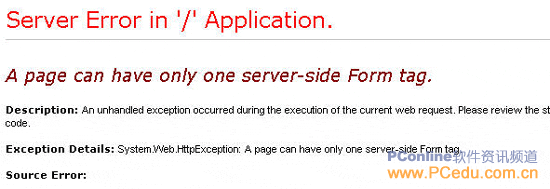
图10-1 页面只能有一个含有runat="server"表单的错误 那怎么办?这里是采取嵌入式框架进行转移。 10.1 添加Calendar日历控件 (1)新建一个空白ASP.NET VB动态页。 (2)插入带出runat="server"表单,设置ID=”Calfrm”。 (3)点击ASP.NET快捷菜单下的“更多标签”按钮,在弹出【标签选择器】对话框中选择“ASP.NET 标签”下的“asp Calendar”,如图10-2所示。 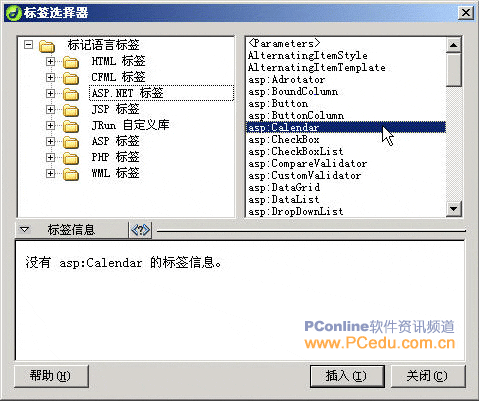
图10-2 插入“asp Calendar”标签 (4)按“插入”按钮,弹出【标签编辑器—Calendar】对话框,如图10-3所示。在这个对话中,可以对Calendar日历控件的样式进行设置,由于有中文,在这里就不多讲了。 (5)保存ASP.NET VB动态页为dkCalendar.aspx。在IE中浏览,如图10-4所示。 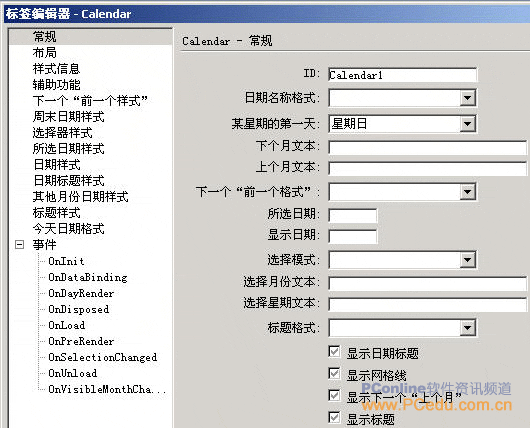
图10-3 【标签编辑器—Calendar】对话框 
图10-4 dkCalendar.aspx在IE中的浏览 在图10-1-4中,可以看到星期的显示太长了,很难看!如果显示为“日、一、二、三、四、五、六”,那就好了。 本新闻共4页,当前在第1页 1 2 3 4 |